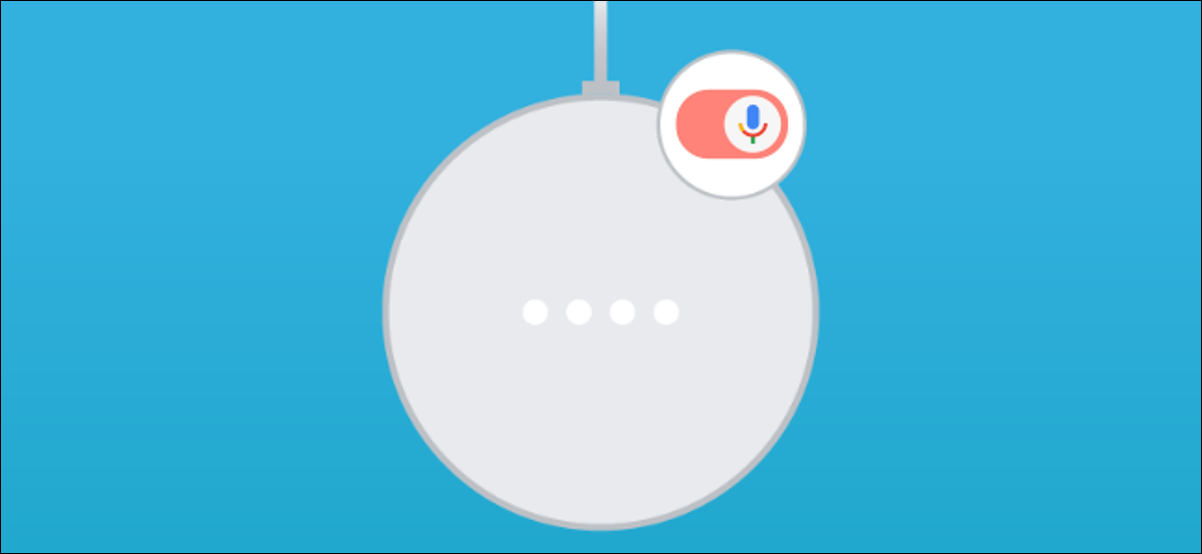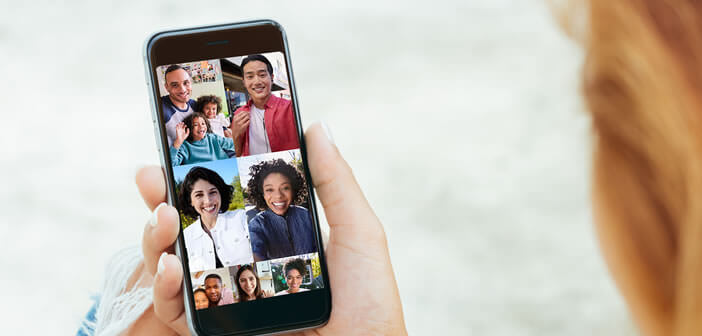تم تصميم مكبرات الصوت والشاشات الذكية من Google Assistant للاستماع إلى الأوامر الصوتية والرد بالإجابات. ومع ذلك ، قد لا ترغب في أن يستمع Google Home أو Nest طوال الوقت. هذا هو المكان الذي يأتي فيه مفتاح كتم الصوت.
قبل أن نبدأ ، من المهم أن نفهم معنى ذلك عندما نتحدث عن أجهزة مثل Google Nest Mini و Nest Hub “الاستماع”. هذه الأجهزة “تستمع” تقنيًا طوال الوقت ، لكنها لا تسجلك طوال الوقت.
مكبر الصوت الذكي أو الشاشة مثل الكلب. قد يسمعك عندما تتحدث ، لكنه يتعرف فقط على أوامر معينة. لا يبدأ مساعد Google “الاستماع” (التسجيل) فعليًا حتى يسمع “OK Google” أو “Hey Google”.
ومع ذلك ، من الممكن إيقاف الجهاز تمامًا عن سماعك على الإطلاق. أدرجت Google مفاتيح كتم الصوت الفعلية على جميع الأجهزة التي تدعم Google Assistant. عندما تمرر هذا المفتاح ، يتم إيقاف تشغيل الميكروفونات ولن يستمع الجهاز أو يستجيب.
يمكن العثور على مفاتيح كتم الصوت هذه في الجزء الخلفي أو السفلي من الأجهزة. سنساعدك في تحديد موقع المفاتيح على عدد قليل من الأجهزة الشائعة التي تدعم Google Assistant.
نصيحة: عندما يظهر المفتاح باللون البرتقالي ، فأنت تعلم أن الميكروفون مغلق.
في Google Nest Mini / Home Mini ، يوجد المفتاح في الأسفل.
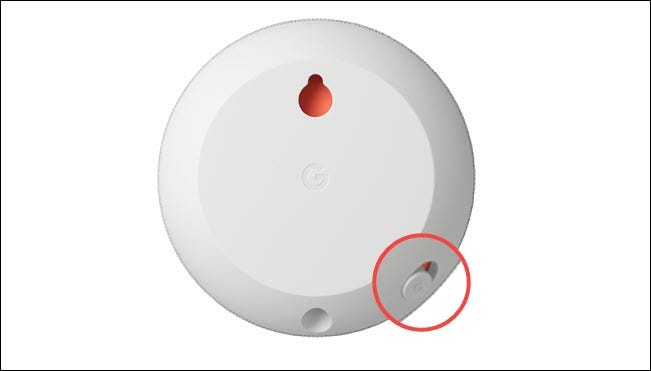
على Google Nest Audio ، يوجد المفتاح في الخلف.
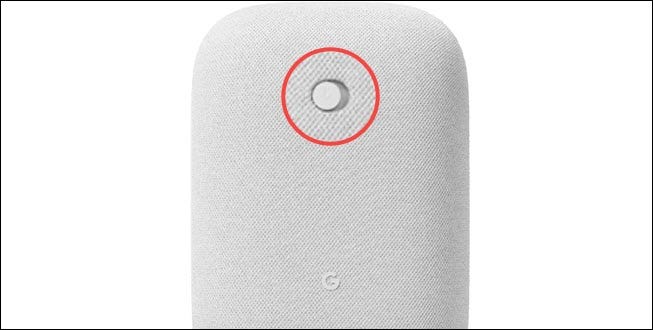
على Google Nest Hub ، يوجد المفتاح في الجزء الخلفي من الشاشة.
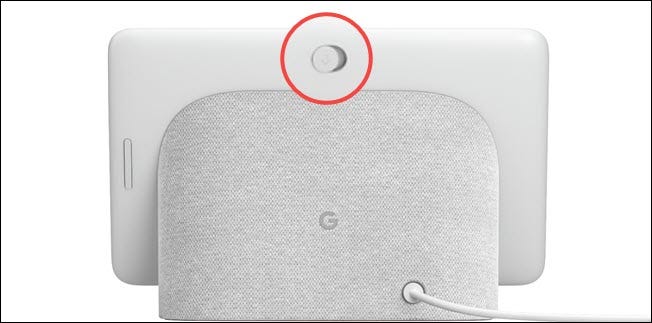
لإعادة تشغيل الميكروفونات ، ستحتاج إلى تبديل المفتاح يدويًا مرة أخرى. قد يبدو الأمر مرهقًا أن تحتاج إلى مفتاح مادي لهذا ، لكنها أفضل طريقة للتأكد حقًا من إيقاف تشغيل الميكروفونات.